BodyPaint 3D nabízí velkou flexibilitu při vytváření a úpravě materiálů pro vaše 3D modely. Často se setkáte s nutností duplikovat materiály a přizpůsobit je různým částem objektu. Ale pozor! Existují nástrahy, kterým byste se měli vyhnout, abyste předešli frustraci a pracovali efektivněji. V této příručce se krok za krokem dozvíte, jak duplikovat a přizpůsobit materiály v BodyPaint 3D, aniž byste museli přijít na to, proč něco nefunguje.
Hlavní poznatky
- Duplikace materiálů v BodyPaint 3D vyžaduje pochopení struktury materiálů.
- Odstranění vrstev v duplikovaných materiálech může vést k neúmyslným změnám.
- Použití barevného Ropperu je efektivní metoda pro převzetí přesných barev.
- Při práci s UV je důležité tyto informace nastavit předem, aby bylo dosaženo požadovaných výsledků.
Krok za krokem návod
Krok 1: Vyberte a duplikujte materiál
Začněte tím, že vyberete materiál, který chcete upravit, v okně pohledu objektu. Jednoduchý proces duplikace lze provést pomocí klávesových zkratek Command C a Command V (nebo Ctrl C a Ctrl V). Často je doporučeno pracovat s existujícím materiálem, abyste zachovali základy a barvy.

Krok 2: Upravte materiál a odstraňte vrstvy
Otevřete duplikovaný materiál a zkontrolujte obsažené vrstvy. Zjistíte, že odstranění určité vrstvy má také dopad na původní materiál. Abyste se tomu vyhnuli, měli byste nejprve odstranit textura v difuzní vrstvě a barevném kanálu. Tento krok je zásadní pro zajištění, že se ve vašem novém materiálu neobjeví nežádoucí prvky.

Krok 3: Použijte barevný Ropper
Abychom převzali přesnou barvu původního materiálu, použijte barevný Ropper. Přejděte do režimu malování BodyPaint 3D a ujistěte se, že máte vybraný správný materiál a barevný kanál. Barevný Ropper vám umožní přesně převzít barvu, aniž byste ji museli upravovat ručně – to je velký přínos, jak se vyhnout chybám.
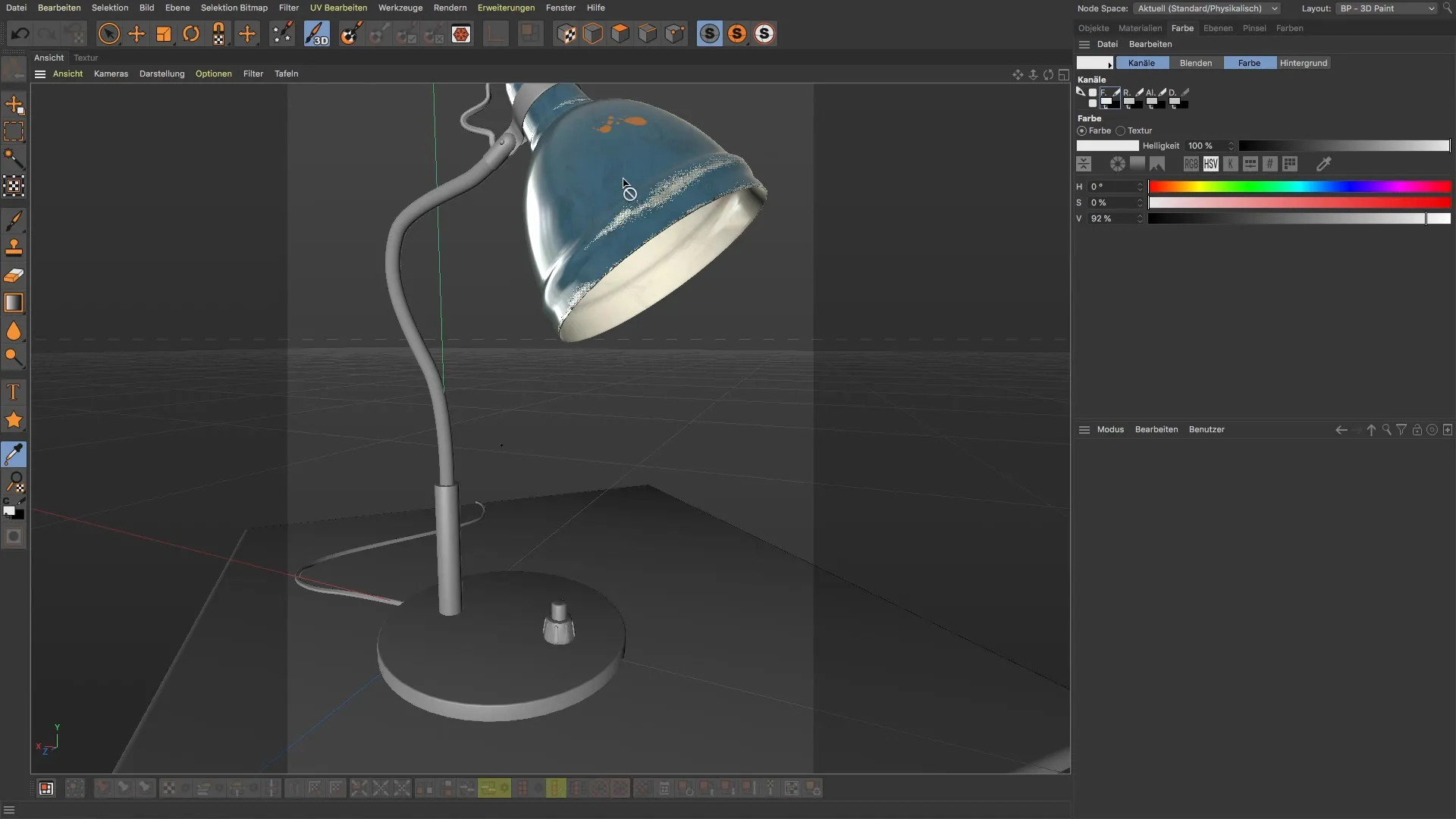
Krok 4: Vytvořte nové textury
Jakmile úspěšně převezmete barvy, vytvořte novou texturu pro své duplikát. Je to nezbytné, aby se zajistilo, že textura neobsahuje zbytky z odstraněných vrstev. Ujistěte se, že je barva na popředí nastavena správně – měla by obsahovat dříve vybranou barvu, abyste dosáhli jednotného vzhledu.
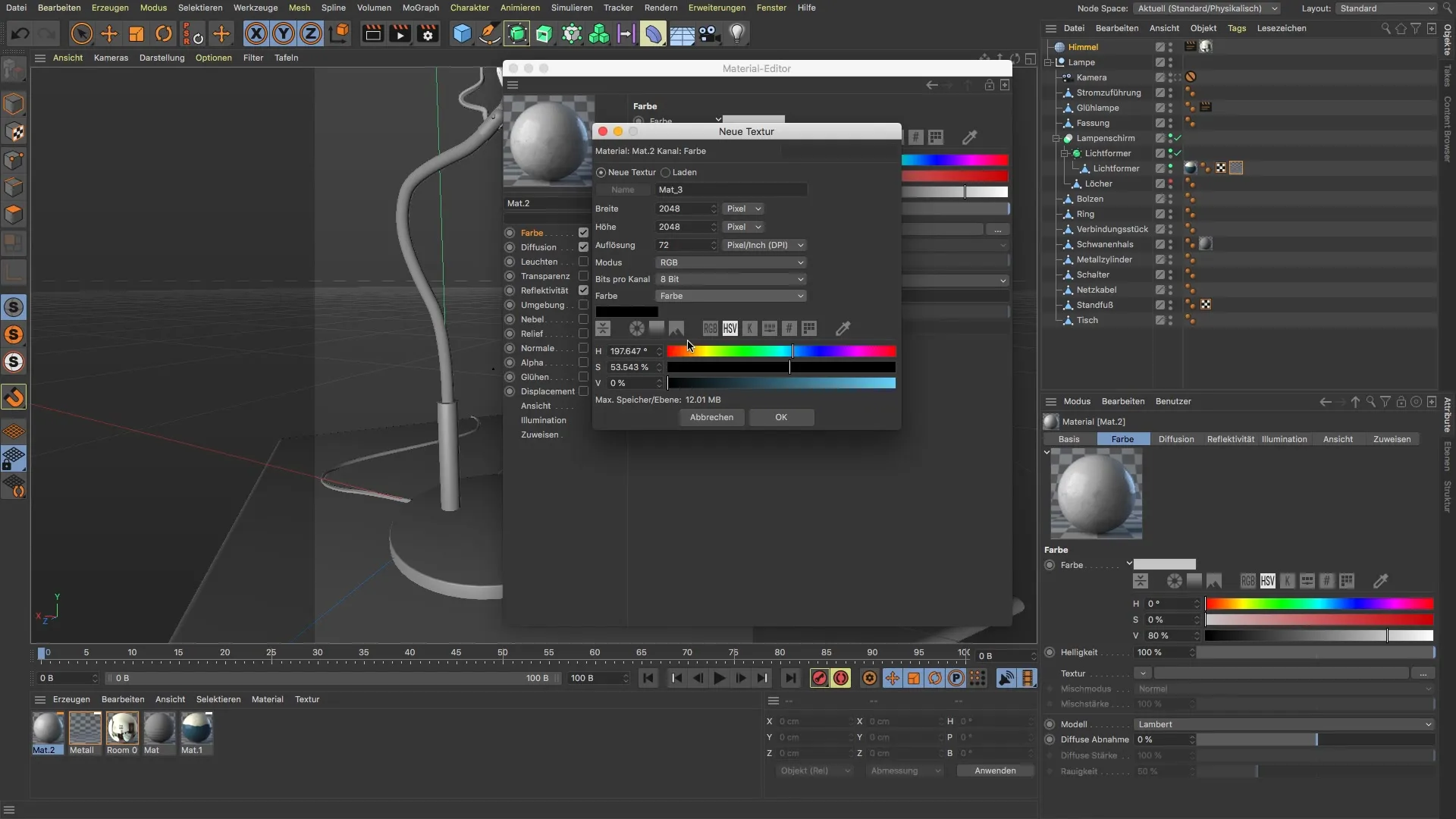
Krok 5: Zohledněte textury v difuzním a barevném kanálu
Kromě nové barevné textury je důležité také zkontrolovat textury v difuzním kanálu. Odstraňte zbytečné standardní textury a ujistěte se, že jsou používány pouze textury, které jste vytvořili. To zajistí harmonický vzhled a předejde všem problémům, které by mohly vzniknout z předem vložených textur.
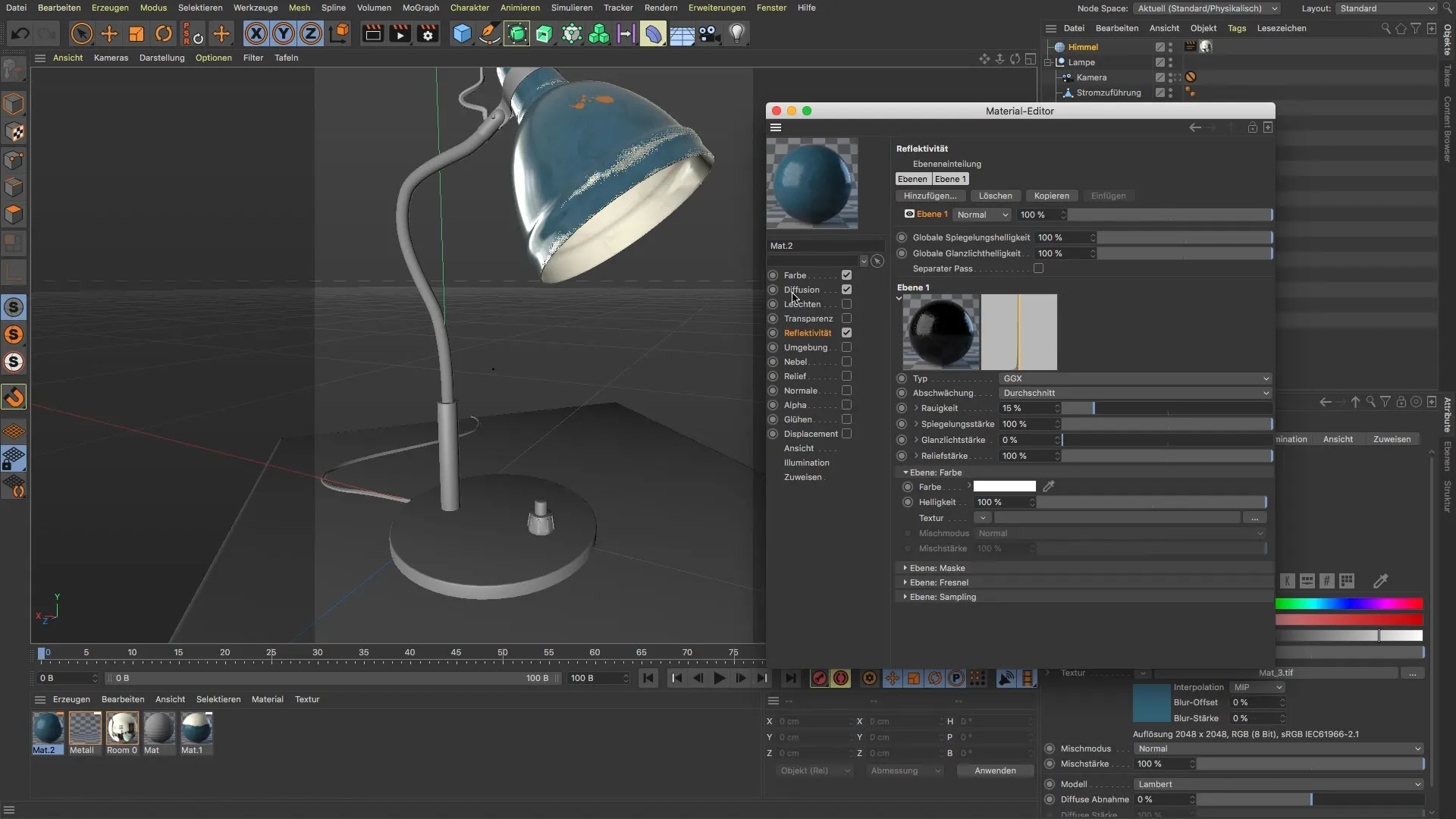
Krok 6: Správně přiřaďte materiály
Teď je čas přiřadit upravený materiál k vašemu objektu. Ujistěte se, že jsou UV vašeho objektu již správně rozvinuté. Chybná UV úprava může vést k neočekávaným výsledkům, proto je důležité zajistit, aby všechny UV informace byly správné.
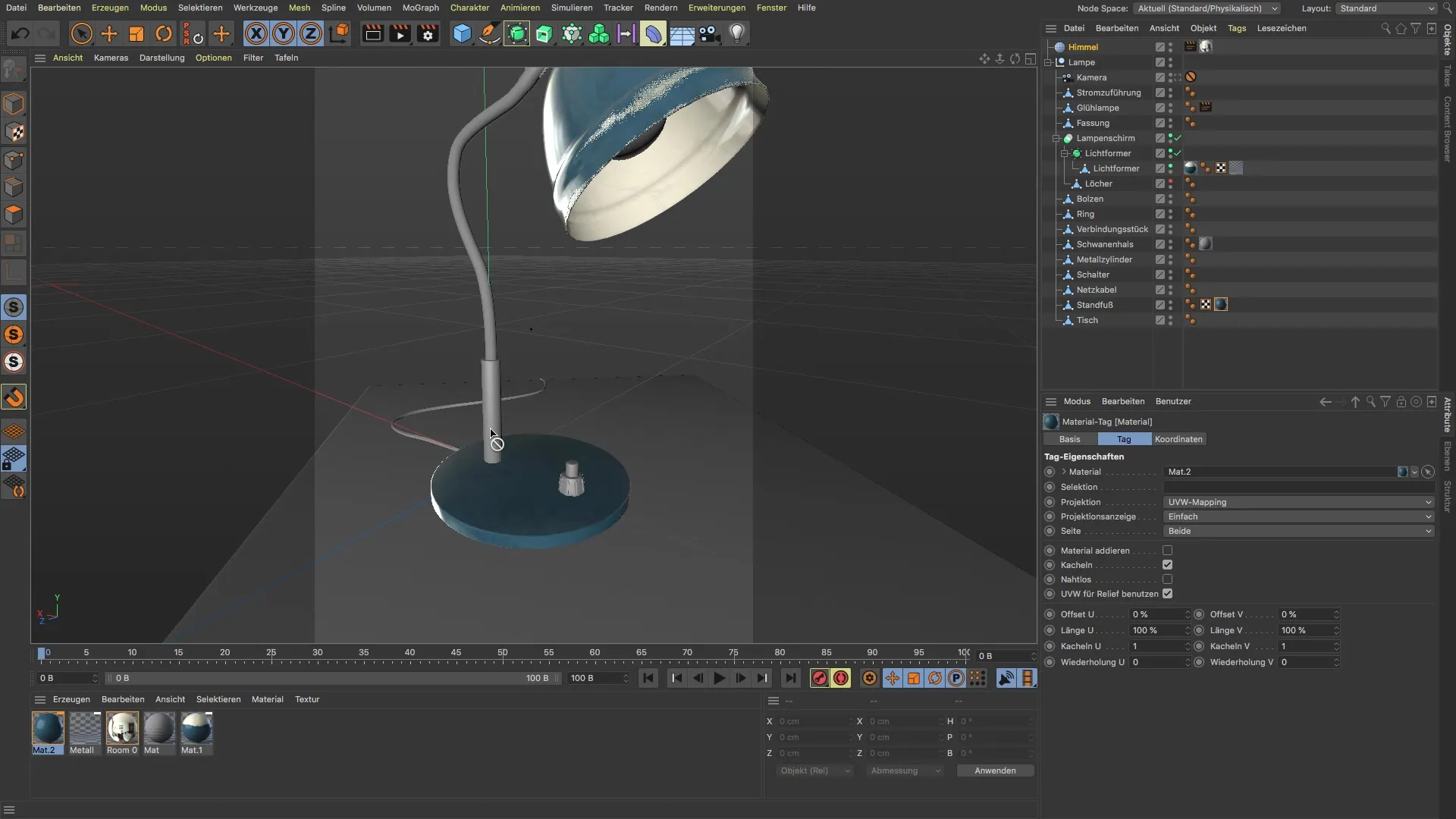
Krok 7: Proveďte detailní úpravy
Pokud chcete vytvořit působivé detaily, jako jsou obroušené hrany nebo různé odstíny, vraťte se k povrchu modelu a přidejte tyto vlastnosti. Experimentujte s různými shadery a efekty, abyste dosáhli požadovaného vzhledu. V menu zobrazení si pak můžete vybrat shadery, které budou viditelné v konečném renderování.
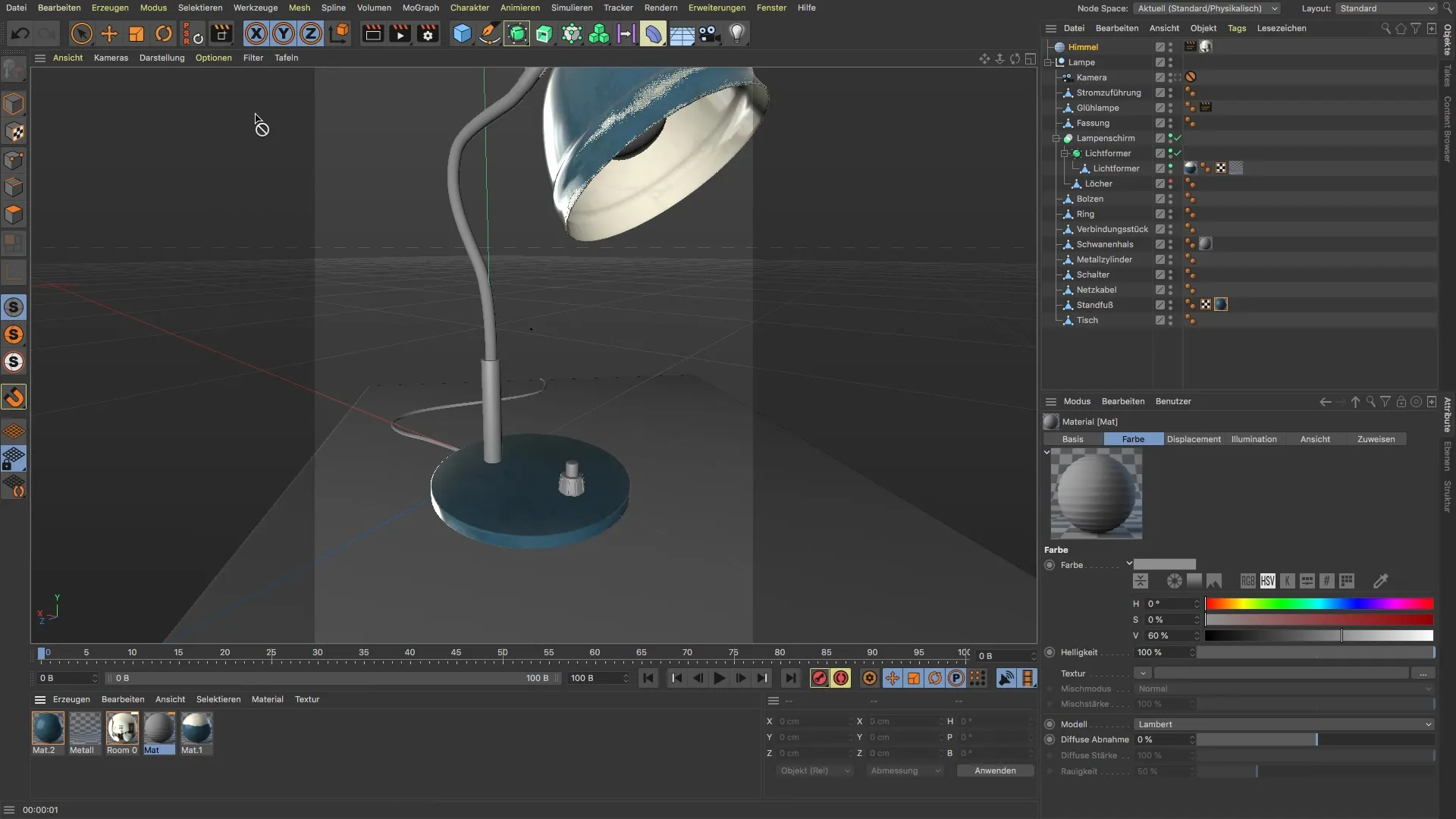
Krok 8: Vytvořte šablonu pro PBR materiál
Pokud máte zájem, můžete materiály, které jste vytvořili, také převést na skutečné PBR materiály. Tato technika je obzvlášť vzrušující a může vám pomoci dosáhnout realistických výsledků.

Shrnutí – BodyPaint 3D: Duplikace a přizpůsobení materiálů
Úprava materiálů v BodyPaint 3D vám otevře mnoho možností. Správnou duplikací a přizpůsobením materiálů můžete pracovat efektivně a předejít nežádoucím změnám. Pamatujte na kroky pro odstranění, převzetí barev a vytváření nových textur a shaderů. Tímto způsobem můžete své návrhy realizovat jasně a přesně.
Často kladené otázky
Co je barevný Ropper a jak ho používám?Barevný Ropper je nástroj v BodyPaint 3D, který vám umožňuje převzít přesné barvy z materiálů, aniž byste museli manuálně zadávat hodnoty.
Mohlo by odstranění vrstev v duplikovaném materiálu způsobit problémy?Ano, odstranění vrstev může vést k tomu, že se změní i původní materiál. Proto byste měli vždy odstranit všechny nechtěné vrstvy, abyste se tomu vyhnuli.
Proč jsou UV tak důležité?UV jsou zásadní pro texturování a správné mapování materiálů na váš model. Musí být správně nastaveny před přiřazením materiálů.
Jak mohu zajistit, že textury v mém novém materiálu budou správně zobrazeny?Ujistěte se, že při vytváření nového materiálu odstraníte všechny staré textury a přidáte pouze požadované textury.


